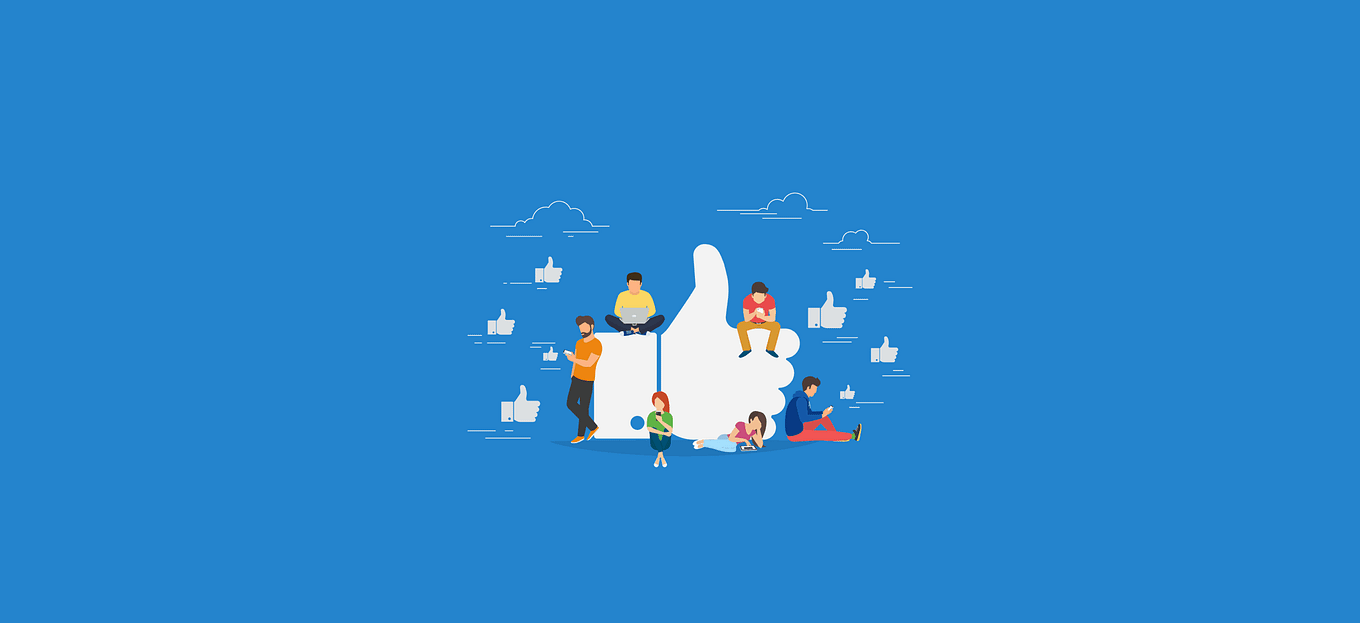
Condividi questo contenuto!
In questo tutorial ti mostreremo come creare un feed Facebook in WordPress personalizzato senza rallentare il tuo sito web.
I feed di Facebook ti consentono di visualizzare i post di Facebook dalla pagina o dal gruppo della tua azienda sul tuo sito WordPress, in modo da migliorare il coinvolgimento dell’utente.
Perché inserire un feed Facebook personalizzato in WordPress?
Facebook è la più grande piattaforma di social media al mondo. Come proprietario di un sito web, potresti già tare interagendo con il tuo pubblico attraverso la tua pagina Facebook o creando un gruppo Facebook.
Tuttavia, tutti i post che crei su Facebook non sono visibili alle persone che visitano il tuo sito web. Aggiungendo un feed Facebook in WordPress personalizzato puoi mostrare cosa sta succedendo sulla tua pagina o gruppo Facebook ai visitatori del tuo sito.
Ciò consentirà a più utenti di vedere i tuoi post e ti aiuterà a ottenere più like su Facebook. Se stai utilizzando il pixel di Facebook per il remarketing / retargeting sul tuo sito web, puoi mostrare i tuoi annunci anche a quegli utenti su Facebook.
Detto questo, diamo un’occhiata a come aggiungere in WordPress un feed Facebook personalizzato.
Poiché si tratta di un tutorial esaustivo, abbiamo creato un sommario:
- Aggiungere plugin di feed Facebook in WordPress
- Collegare il feed della tua pagina Facebook a WordPress
- Collegare il feed di un gruppo Facebook a WordPress
- Creare e visualizzare un feed Facebook in WordPress personalizzato
- Personalizzare l’aspetto del feed di Facebook per il tuo sito web
- Combinare i feed social per creare un social wall
Aggiungere un plugin di feed Facebook in WordPress
La prima cosa che devi fare è installare e attivare il plug-in di feed Facebook Smash Balloon. Se non sai come fare, consulta la nostra guida passo passo su come installare un plugin per WordPress.
Per il nostro articolo, utilizzeremo la versione Pro del plug-in di feed Facebook Smash Balloon perché offre tutte le potenti funzionalità. È disponibile anche una versione gratuita che puoi utilizzare.
Dopo l’installazione, dovrai visitare la pagina Facebook Feed »Impostazioni (Settings) nel tuo pannello di amministrazione di WordPress, quindi andare alla scheda” Licenza “per inserire il codice di attivazione.
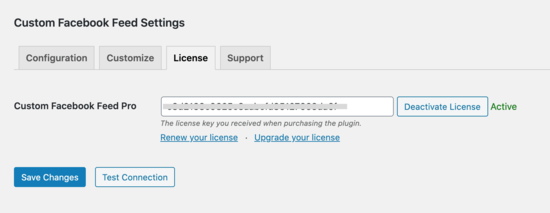
Dopo aver attivato la chiave di licenza, possiamo cominciare ad aggiungere la tua pagina Facebook al tuo feed personalizzato.
Collegare il feed della tua pagina Facebook a WordPress
Il plug-in di feed Facebook di SmashBalloon ti consente di creare feed per le tue pagine e gruppi di Facebook. Puoi creare più feed di Facebook e persino unire i feed per creare un feed personalizzato.
Per creare un feed, è necessario visitare la pagina Facebook Feed »Impostazioni (Settings) per configurare il plug-in. Da qui è necessario fare clic sul pulsante “Collega un account Facebook“.

Successivamente, devi selezionare se desideri collegare una pagina Facebook o un gruppo. Dopodichè, fai clic sul pulsante “Continua“.

Questo ti porterà al sito web di Facebook dove ti verrà chiesto di continuare con il tuo account Facebook.
Successivamente, vedrai un elenco delle tue pagine Facebook. Seleziona la pagina che desideri includere nel feed, quindi fai clic su Avanti.
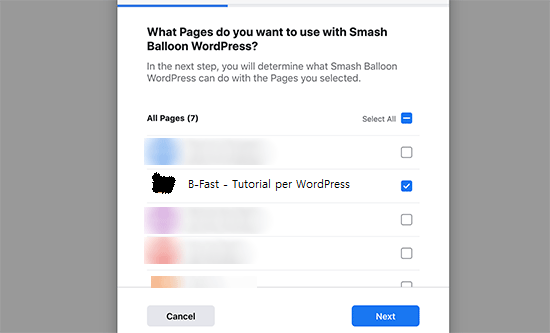
Ora Facebook chiederà il tuo permesso per consentire a Smash Balloon di gestire le pagine per te. Fare clic su Fine per dare l’autorizzazione.

Tornerai ora al tuo sito Web WordPress e vedrai l’elenco delle pagine che hai autorizzato. Seleziona la tua pagina e fai clic sul pulsante “Collega questa pagina“.
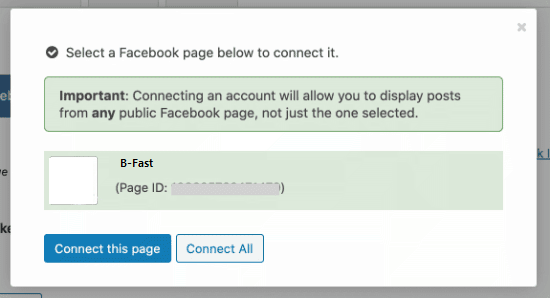
La tua pagina Facebook collegata apparirà ora nelle impostazioni del plugin.
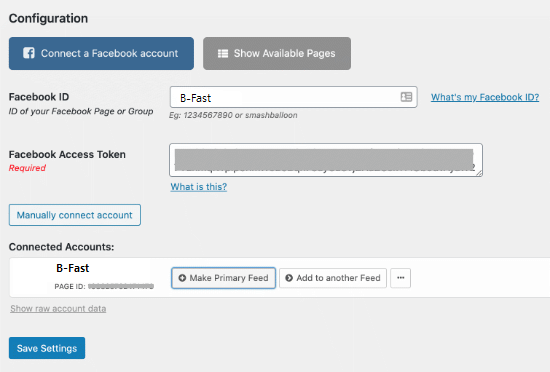
Non dimenticare di fare clic sul pulsante “Salva impostazioni” per memorizzare il tuo feed Facebook WordPress.
Ti mostreremo come aggiungerlo al tuo post o alle tue pagine del blog più avanti in questo articolo. Prima di ciò, vediamo come collegare un gruppo Facebook per creare un feed Facebook di un gruppo per il tuo sito web.
Collegare il feed di un gruppo Facebook a WordPress
Innanzitutto, è necessario visitare la pagina Facebook Feed »Impostazioni (Settings) e fare clic sul pulsante “Collega un account Facebook“. Dal menu a discesa seleziona “Gruppo Facebook” e fai clic su “Continua”.
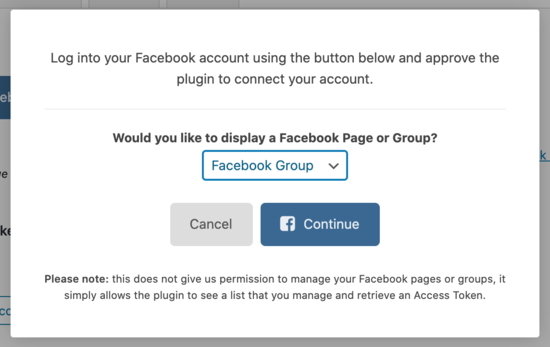
Dopo aver fatto clic sul pulsante “Continua“, sarai in grado di selezionare il gruppo che desideri connettere.
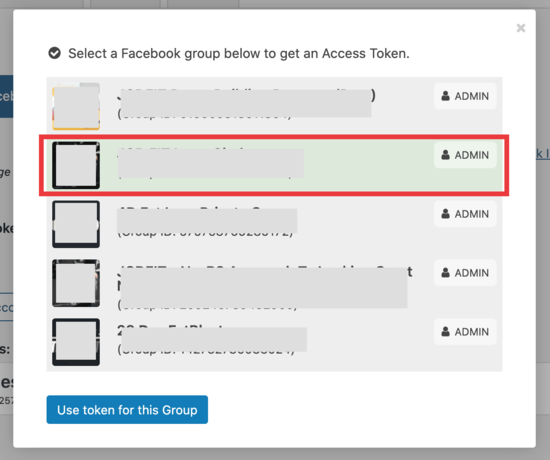
Fai clic sul pulsante “Usa token per questo gruppo” e riceverai il seguente messaggio:
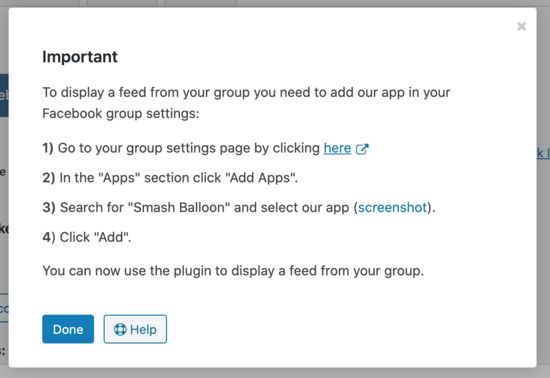
Segui il passaggio uno sopra facendo clic sul collegamento “qui (here)” e quindi vai alla sezione delle app in quella pagina.
Quando cerchi “Smash Balloon“, ecco cosa vedrai:
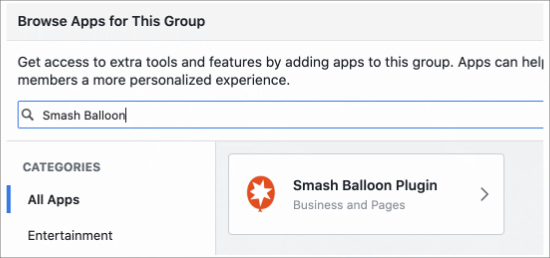
Fai clic su quel pulsante per aggiungere l’app e il gioco è fatto.
Ora, nella sezione di configurazione, vedrai la tua pagina e il tuo gruppo collegati.
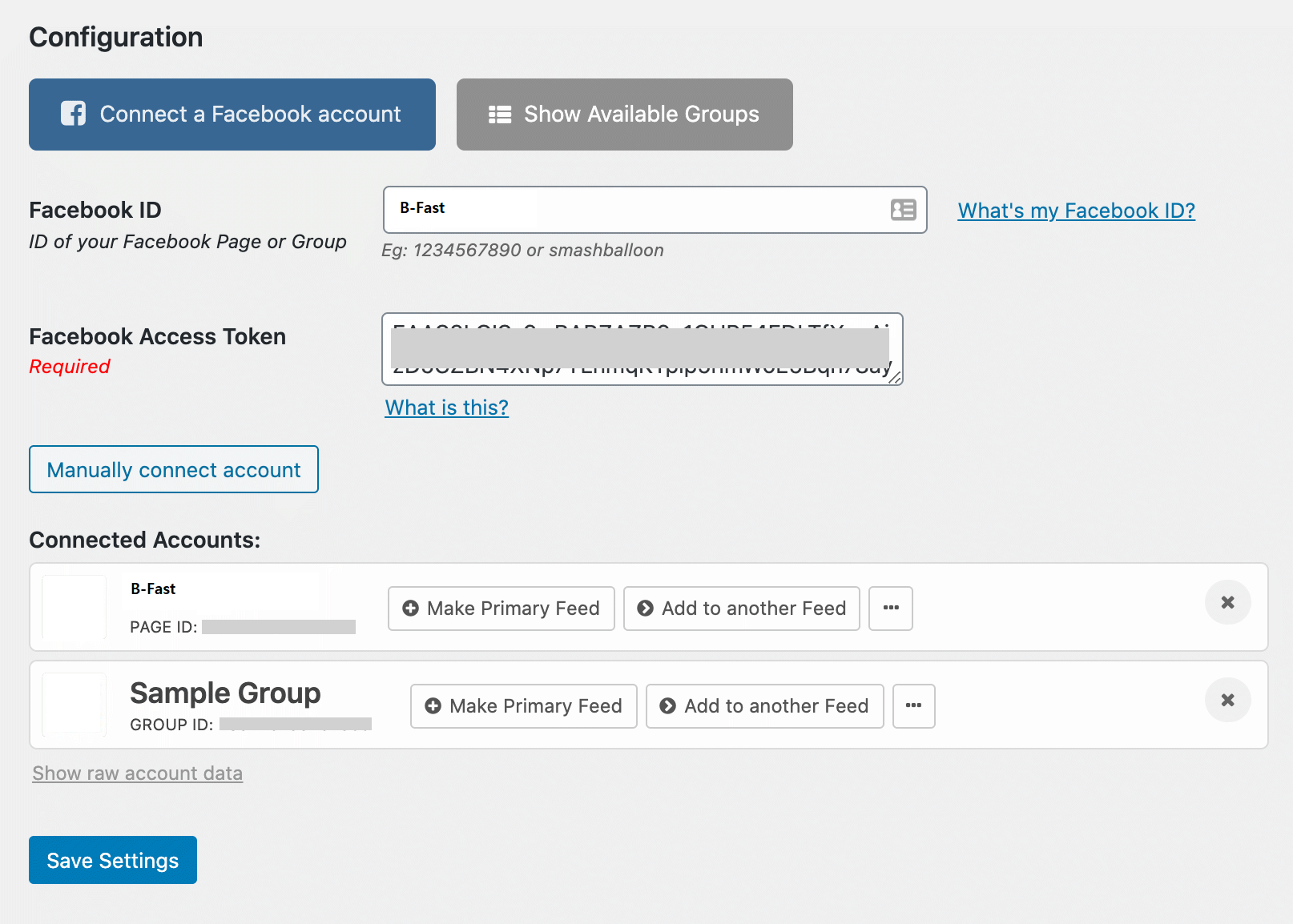
Fare clic su “Salva impostazioni“.
Ora è il momento di incorporare il tuo feed Facebook in WordPress .
Creare e visualizzare un feed Facebook in WordPress
Smash Balloon ti consente di visualizzare feed Facebook personalizzati in un post, una pagina o in un widget della barra laterale. Per il nostro esempio, lo incorporeremo in una pagina.
Innanzitutto, devi andare alla pagina Facebook Feed »Impostazioni (Settings) e scorrere verso il basso per vedere lo shortcode del feed Facebook:

È necessario copiare lo shortcode, quindi aprire l’editor dei contenuti di WordPress per creare o modificare una pagina in cui si desidera incorporare il feed.
Nell’editor di contenuti, fai semplicemente clic sull’icona (+) per aggiungere un blocco shortcode, quindi incolla lo shortcode del feed Facebook lì:
[custom-facebook-feed]

Dopodiché puoi salvare la tua pagina e visualizzarla in anteprima. Smash Balloon recupererà e visualizzerà gli ultimi post dalla tua pagina Facebook o dal tuo gruppo sulla tua pagina WordPress.
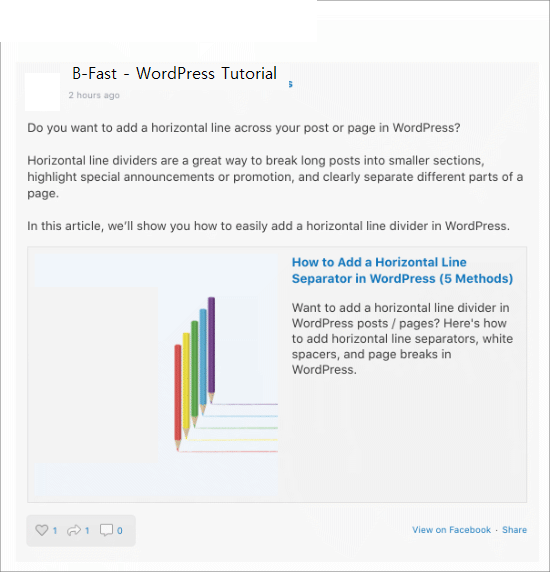
Visualizzazione di più feed di Facebook
Supponiamo che tu voglia visualizzare più di un feed Facebook sul tuo blog WordPress. Le impostazioni del plug-in ti consentono di aggiungere solo una pagina o un ID gruppo.
Tuttavia, puoi facilmente utilizzare lo shortcode per visualizzare qualsiasi altro feed Facebook personalizzato che desideri.
Aggiungi semplicemente lo shortcode in questo modo:
[custom-facebook-feed id=b-fast]
Lo shortcode del plug-in include un’intera gamma di parametri. Puoi visitare il sito web del plugin per vedere l’elenco completo dei parametri che puoi utilizzare.
Personalizzare l’aspetto del tuo feed Facebook per WordPress
Il plugin ti consente di personalizzare l’aspetto del tuo feed Facebook personalizzato sul tuo sito web. È possibile visitare la pagina Facebook Feed »Personalizza (Customize) per modificare le impostazioni.
Questa sezione è suddivisa in diverse schede, che ti offrono molte opzioni tra cui scegliere.
Fare clic sulla scheda “Post Layout“.

Abbiamo scelto l’opzione “Mezza larghezza (Half Width)“, quindi l’immagine e il testo verranno visualizzati in modo uniforme.
Il passaggio successivo consiste nel selezionare la scheda “Style Post” a destra. Qui puoi personalizzare l’aspetto del post, aggiungendo uno sfondo o un’ombreggiatura per il contrasto.

Una volta che sei soddisfatto del layout, non dimenticare di fare clic sul pulsante Salva modifiche e visualizzare in anteprima il feed.
Combinare i feed social per creare un social wall
Vuoi portare i tuoi feed social ancora oltre? Smash Balloon viene fornito con un componente aggiuntivo di WordPress Social Wall che ti consente di combinare i tuoi contenuti da Facebook, Instagram, Twitter e YouTube in un unico feed.
Ciò ti consente di massimizzare il tuo coinvolgimento e ottenere follower su tutte le piattaforme social.
E’ tutto. Speriamo che questo tutorial ti abbia aiutato ad imparare come creare un feed Facebook in WordPress personalizzato. Potresti anche consultare la nostra guida su come aggiungere notifiche push sul tuo sito per ottenere più traffico e il nostro confronto dei migliori plugin backup WordPress.
Dichiarazione sulla trasparenza: il contenuto di B-Fast è supportato dal lettore, il che significa che se fai clic su alcuni dei collegamenti in questo post, potremmo guadagnare una piccola tassa di riferimento. Tieni presente che raccomandiamo solo prodotti che utilizziamo noi stessi e / o che riteniamo possano aggiungere valore ai nostri lettori.
Condividi questo contenuto!
Related Posts



